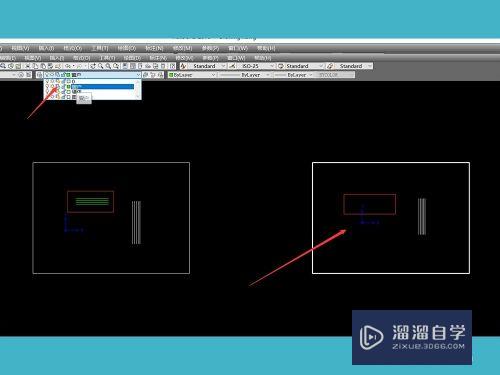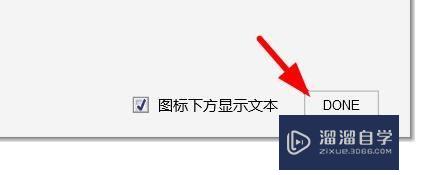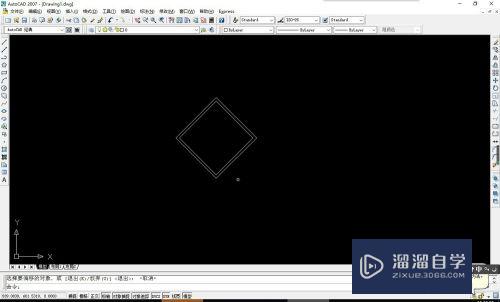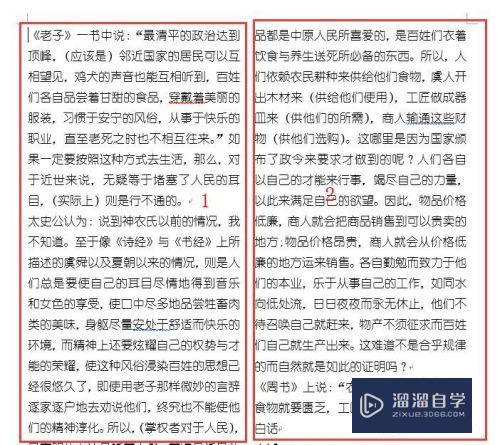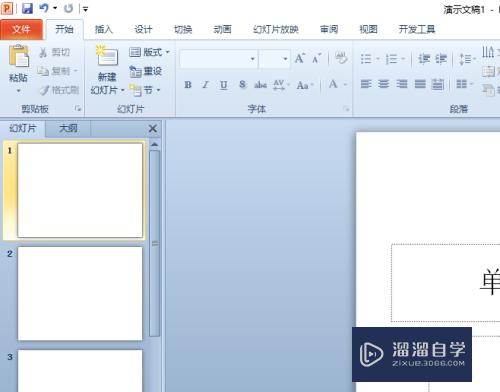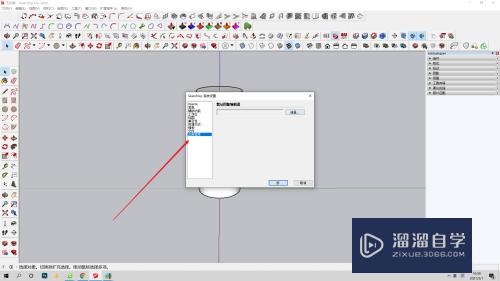怎么在Excel某列中快速查找出重复项优质
Excel某列中快速查找出重复项。某列的数据少的话。可以直接ctrl+f进行查找。可是如果某列数据多的话。如果还是使用原来的老方法。浪费的时间会增加很多。需要使用一些小的技巧。
点击观看“Excel”视频教程。帮助你更好的上手
工具/软件
硬件型号:神舟(HASEE)战神Z7-DA7NP
系统版本:Windows7
所需软件:Excel
方法/步骤
第1步
打开EXCEL文档。选中需要查找重复项的某列
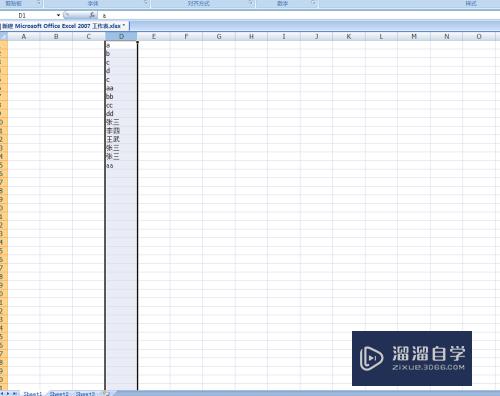
第2步
点击【条件格式】-->【突出显示单元格规则】-->【重复值】。弹出提示框。点击【确定】
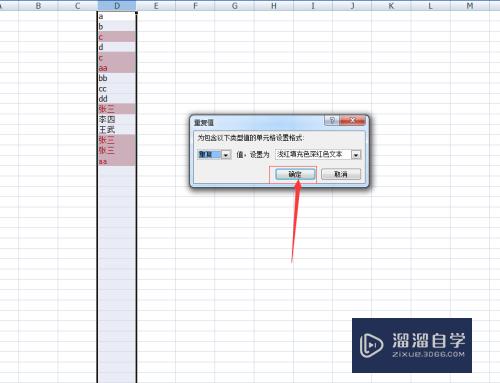

第3步
点击【排序和筛选】-->【筛选】。选择【按颜色排序】
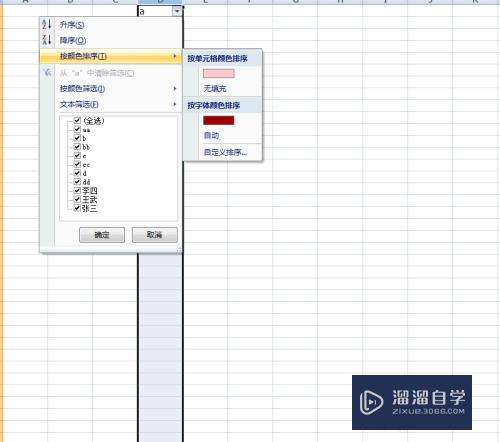
第4步
选择之后。查看EXCEL文档。发现重复项已经排序在一起
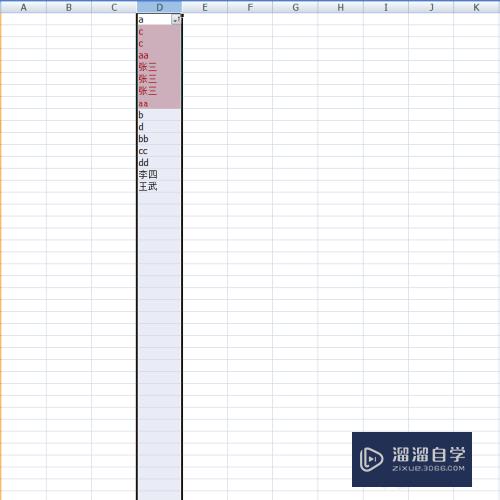
以上关于“怎么在Excel某列中快速查找出重复项”的内容小渲今天就介绍到这里。希望这篇文章能够帮助到小伙伴们解决问题。如果觉得教程不详细的话。可以在本站搜索相关的教程学习哦!
更多精选教程文章推荐
以上是由资深渲染大师 小渲 整理编辑的,如果觉得对你有帮助,可以收藏或分享给身边的人
本文标题:怎么在Excel某列中快速查找出重复项
本文地址:http://www.hszkedu.com/73500.html ,转载请注明来源:云渲染教程网
友情提示:本站内容均为网友发布,并不代表本站立场,如果本站的信息无意侵犯了您的版权,请联系我们及时处理,分享目的仅供大家学习与参考,不代表云渲染农场的立场!
本文地址:http://www.hszkedu.com/73500.html ,转载请注明来源:云渲染教程网
友情提示:本站内容均为网友发布,并不代表本站立场,如果本站的信息无意侵犯了您的版权,请联系我们及时处理,分享目的仅供大家学习与参考,不代表云渲染农场的立场!